Excel REPT 函數
在 Excel 中,REPT 函數用於將字符重複指定的次數。這是一個非常有用的函數,可以幫助您處理 Excel 中的許多情況,例如填充單元格到特定長度、創建單元格內條形圖等。
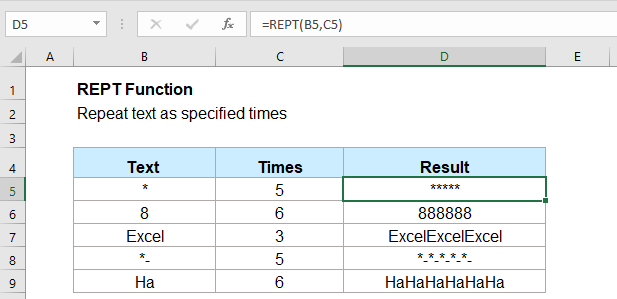
語法:
Excel 中 REPT 函數的語法為:
參數:
- 文字: 必填。您希望重複的文字。
- 重複次數: 必填。文字重複的次數,必須是正數。
注意事項:
- 1. 如果 REPT 函數的結果超過 32,767 個字符,則會顯示 #VALUE! 錯誤值。
- 2. 如果重複次數為 0,REPT 函數將返回空文本。
- 3. 如果重複次數不是整數,則會被截斷。例如,如果重複次數為 6.8,則只會重複文字 6 次。
返回值:
根據指定的次數返回重複的文字。
範例:
範例 1:使用 REPT 函數多次重複字符
請使用此 REPT 函數來重複字符 x 次:
然後,您將獲得所需的結果,請參見截圖:
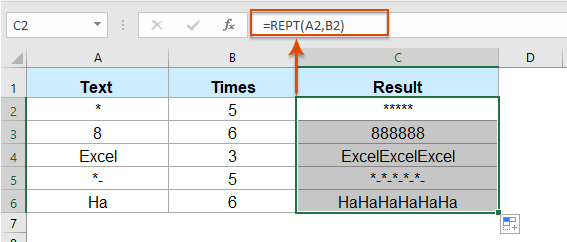
範例 2:使用 REPT 函數添加前導零以使文本長度相同
假設您有一系列不同長度的數字,現在您希望將所有數字轉換為相同的長度(6 位數)。在此情況下,您可以使用 REPT 函數在數字前面添加前導零。
請在空白單元格中輸入或複製以下公式:
注意:在此公式中,A2 是您要使用的單元格,0 是您希望填充的字符,數字 6 是您希望固定的文本長度,您可以根據需要進行更改。
然後,將填充手柄向下拖動到您要應用此公式的單元格,所有數字都已轉換為固定六位字符的字符串,請參見截圖:
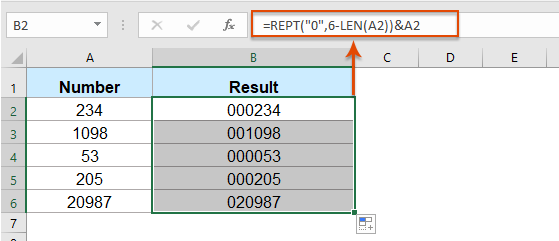
範例 3:使用 REPT 函數創建單元格內條形圖
通過這個 REPT 函數,您還可以根據單元格值創建簡單的單元格內條形圖,如下方截圖所示。
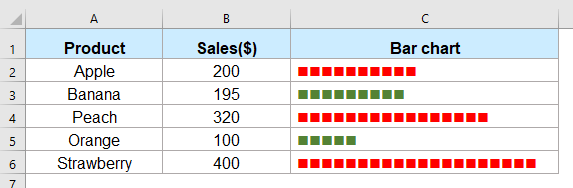
1. 在您希望插入條形圖的空白單元格中,輸入以下公式:
注意:在上述公式中,char(110) 是您希望重複的字符,它將顯示 ASCII 碼為 110 的字符;B2/20 計算您希望重複的次數,您可以根據數據調整計算方式。
2. 然後,將填充手柄向下拖動到您要應用此公式的單元格,您將獲得以下結果:
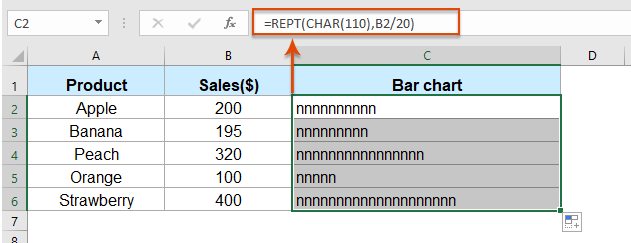
3. 接著,選擇包含公式的單元格,並將文本字體更改為 Wingdings 格式,一些實心方塊將顯示出來,如果您更改 B 列中的數字,條形圖也會隨之改變,請參見截圖:
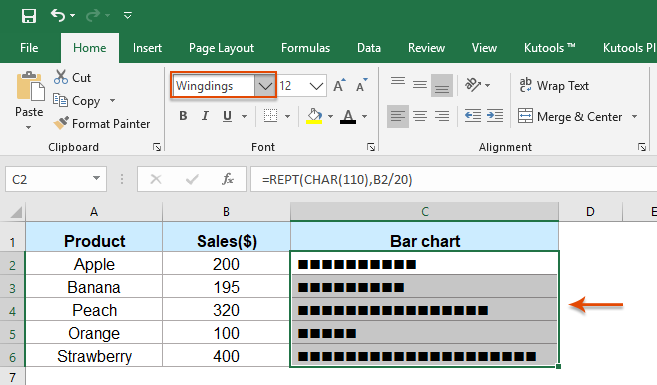
提示:如果您希望根據數字顯示特定顏色,例如,當數據大於或等於 200 時,將條形圖格式化為紅色,如果數據小於 200,則格式化為綠色。
1. 選擇包含條形圖的單元格,然後點擊 首頁 > 條件格式 > 新規則。
2. 在 新規則格式 對話框中:
- (1.) 在選擇規則類型列表框中選擇 使用公式確定要設置格式的單元格;
- (2.) 在 為符合此公式的值設置格式 文本框中,輸入此公式: =B2>=200。
- (3.) 點擊 格式 按鈕選擇您需要的字體顏色。
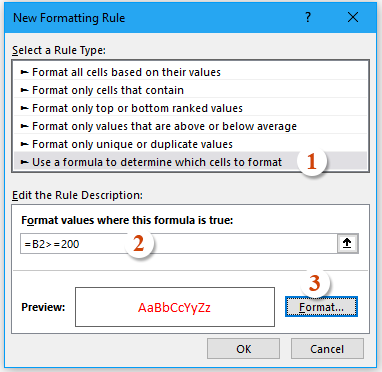
3. 然後點擊 確定 關閉此對話框,請重複上述步驟為小於 200 的數據創建新的規則並設置為綠色。
更多函數:
- Excel RIGHT 函數
- RIGHT 函數用於從文本字符串的右側返回文本。
- Excel NUMBERVALUE 函數
- NUMBERVALUE 函數有助於從存儲為文本的數字中返回實際數字。
- Excel SEARCH 函數
- SEARCH 函數可以幫助您從給定的文本字符串中查找特定字符或子字符串的位置。
最強大的辦公生產力工具
Kutools for Excel - 幫助您脫穎而出
| 🤖 | KUTOOLS AI 助手:基於智能執行、生成代碼、創建自訂公式、分析數據並生成圖表、調用 Kutools 函數等進行數據分析革命 |
| 熱門功能:查找、標記或識別重複值 | 刪除空行 | 合併列或儲存格而不丟失數據 | 無需公式即可四捨五入 ... | |
| 超級 VLookup:多條件 | 多值 | 跨多工作表 | 模糊查找... | |
| 高級下拉列表:簡易下拉列表 | 依賴下拉列表 | 多選下拉列表... | |
| 列管理器: 添加特定數量的列 | 移動列 | 切換隱藏列的可見性狀態 | 比較列以 選擇相同和不同的儲存格 ... | |
| 特色功能:網格聚焦 | 設計檢視 | 增強編輯欄 | 工作簿與工作表管理器 | 資源庫(自動文字) | 日期提取器 | 合併資料 | 加密/解密儲存格 | 按列表發送電子郵件 | 超級篩選 | 特殊篩選(篩選粗體/斜體/刪除線...) ... | |
| 前 15 大工具集: 12 個文本工具(添加文本,刪除特定字符 ...) | 50+ 種圖表 類型(甘特圖 ...) | 40+ 個實用公式(基於生日計算年齡 ...) | 19 個插入工具(插入QR碼,從路徑插入圖片 ...) | 12 個轉換工具(金額轉大寫,匯率轉換 ...) | 7 個合併與分割工具(高級合併行,拆分Excel儲存格 ...) | ... 及更多 |
Kutools for Excel 擁有超過 300 種功能,確保您需要的功能只需輕點一下即可實現...
Office Tab - 在 Microsoft Office(包括 Excel)中啟用標籤式閱讀和編輯
- 一秒鐘內在數十個打開的文件之間切換!
- 每天減少數百次鼠標點擊,告別滑鼠手。
- 當查看和編輯多個文檔時,您的效率提高了 50%。
- 為 Office(包括 Excel)帶來高效的標籤,就像 Chrome、Edge 和 Firefox 一樣。